
15、对扣出来的地板没有任何问题时,选中刚扣出的图层(CTRL
+单击图层缩略图),创建一个新组和一个图层蒙板,命名为 “Floor Mask”。
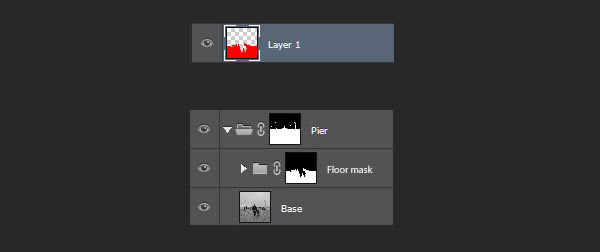
16、复制“Base”层,并放在你的“Floor
Mask”文件夹中。选择滤镜>滤镜库,选择“基底凸现”,参数:细节为15,平滑度为1。设置曲线调整变暗一点点(你可以通过按住Alt键并单击两层之间夹),设置图层改为颜色减淡。
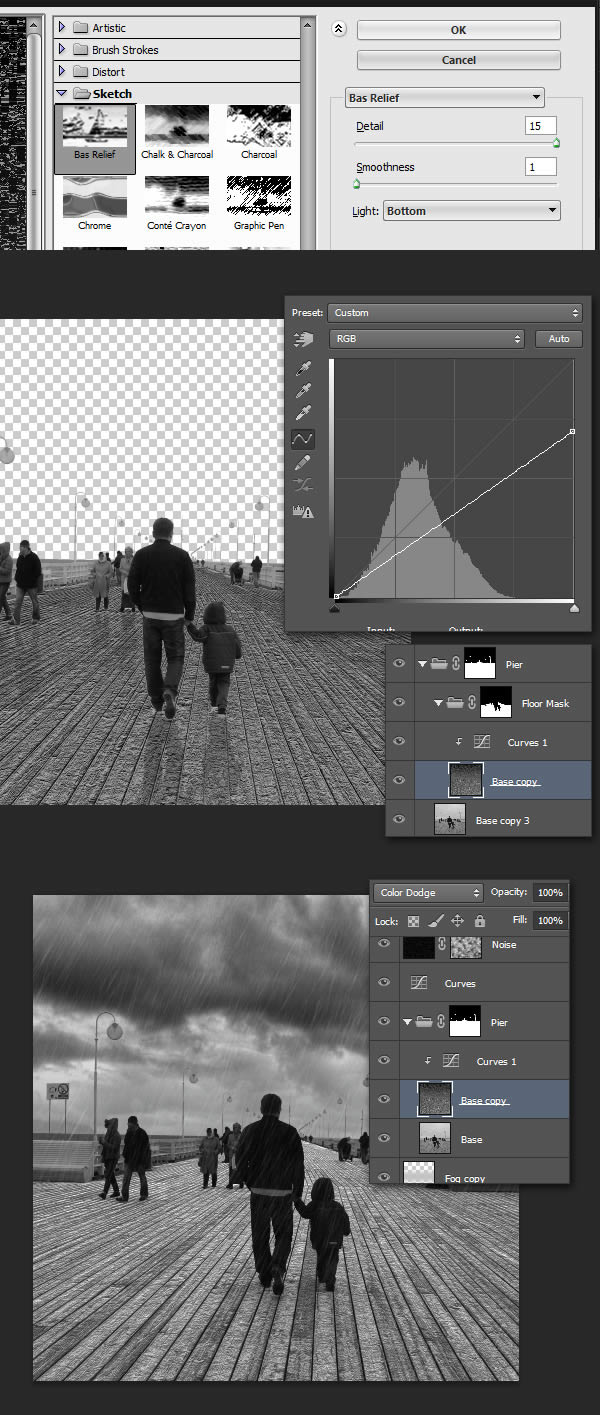
17、接下来,增加一个云的纹理来增加随机性。滤镜>渲染>云彩。CTRL
+ T压缩到地平线的位置。在自由变换模式下,右键单击选择透视。将底部角落处理的角度大致跟匹配的木板的位置一至。
选中云彩图层以外的部分,在通道当中选择任何一个通道的图层复制,将选中的部分填充黑色,选中高光部分(按将通道做为选区载入的工具)回到图层,在“Base”复本上添加一个蒙版。
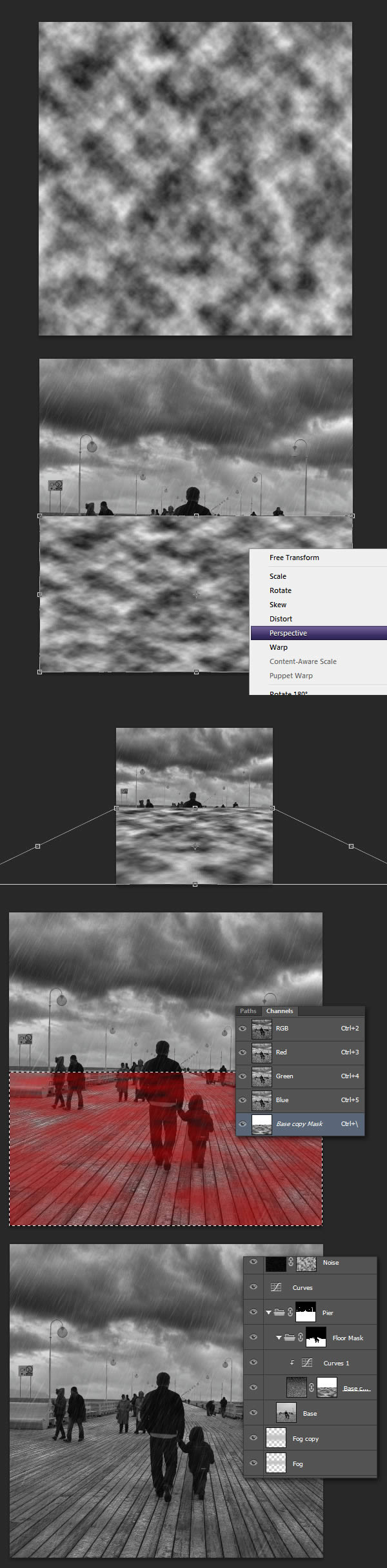
18、因为我们的地板浸湿,它应该反映在地面以上的事物,包括天空。要做到这一点,复制你的“Sky”层(注意在这一步也要把调整黑白的图层也复制到“Pier”图层),放在“Floor
Mask”的文件夹中。垂直翻转(CTRL + T,右键单击并选择垂直翻转),设置为15%的不透明度。
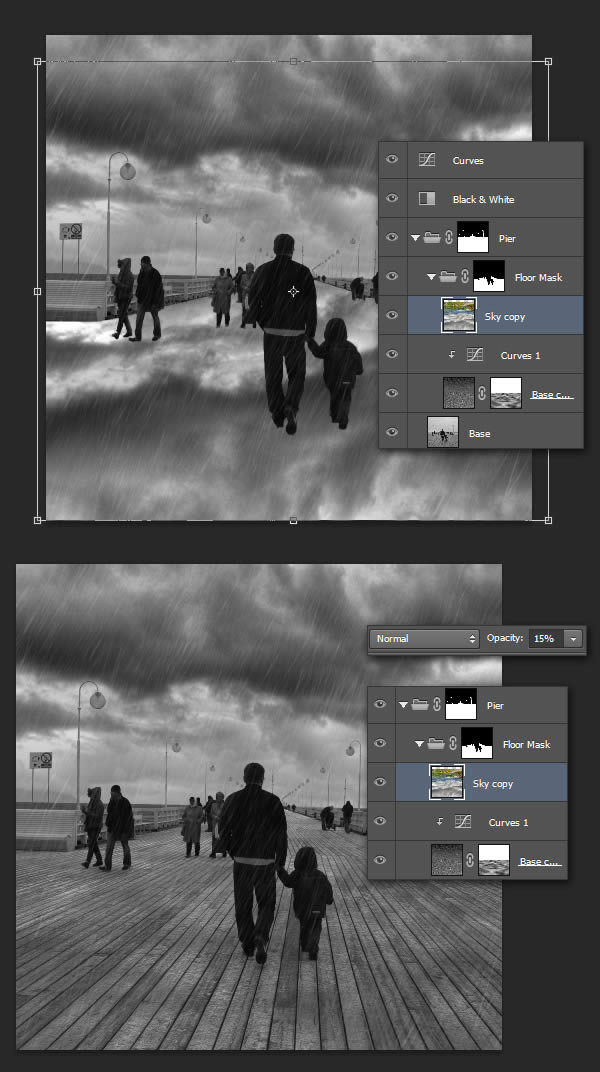

原图下面开始我们的一图五抠教程,第一种抠图方法会讲的比较细致,之后的四种方法有些与第一种相同,所以会讲解的比较简单。PS抠图方法一1、

有时候为了设计需要,我们要手动制作出公章的效果(当然不是为了干违法乱纪的事哈),例如做出一个下面这样的效果:那么我们是怎么用Photo

本篇教程将教大家如何抠出与背景颜色相近且还带反光的头发,可以说是有一定的难度与技巧。相信大家学会这篇抠头发教程后,就没有抠不出的毛发图

九宫格原本是指一种数字游戏,但现在大家第一反映估计是多张照片的拼接,例如微信微博发多张照片的时候就会自动帮我们排列成九宫格形式。这种九

作者合成的非常细腻,很多细节的处理都值得借鉴,如水面倒影的处理部分,作者先制作好水波纹理,然后把倒影部分用置换和动感模糊滤镜特殊处理,
手机访问:M.PSDEE.COM/电脑访问:WWW.PSDEE.COM